原标题:”网件路由如何设置ReadyShare易共享存储功能”相关路由器设置经验分享。 – 来源:【WiFi之家网】

网件公司长期致力于为企业用户与SOHO用户提供简便易用并具有强大功能的网络综合解决方案,那么你知道网件路由如何设置ReadyShare易共享存储功能吗?下面是【WiFi之家网】整理的一些关于网件路由如何设置ReadyShare易共享存储功能的相关资料,供你参考。
网件路由设置ReadyShare易共享存储功能的方法
网络拓扑结构看起来如下
PC……{INTERNET}……ISP—Modem—(WAN)Router1(LAN)—(LAN)Router2(USB Port)—USB Disk
本例中, IP配制如下:
PC 113.123.123.123/30
Router1 WAN 123.123.123.123/30
Router1 LAN 管理地址192.168.1.1/24
Router2 LAN 管理地址 192.168.1.200/24
本例中使用WNDRMACv2作为Router1, WNDR3400v2作为Router2
图中,PC连接于INTERNET, ISP的左侧为外网环境,右侧为您的家庭网络, Router1用于拨号联网,Router1的WAN与LAN间做了NAT. Router2已经配制为AP并开放了内网访问(注意,开放内网访问即可)易共享资源的相关服务(本文以Http协议为例),您希望从PC访问USB Disk内的资源。
准备
按照本文拓扑结构接线,并测试:
有线或无线方式接入Router2的PC可以正常访问易共享存储资源;
有线或无线(如果有)方式接入Router1的PC可以正常访问易共享存储资源;
有线或无线方式接入Router2的PC可以正常访问互联网资源;
有线或无线(如果有)方式接入Router1的PC可以正常访问互联网资源;
Router1含有端口映射功能或有一个DMZ接口;
配制端口映射
在Router1上配制端口映射,以使位于互联网的用户可以通过Router1的外网IP地址在NAT环境下访问Router1内部服务.如果Router1包含一个DMZ接口,可以直接将Router2的LAN口接入其中。如果您的Router1为NETGEAR生产,其即可设置端口映射,也可在管理界面将某一IP加入DMZ。 关于端口映射与DMZ的详细操作可以参考[文档12037]
进入管理界面,在Router1中增加一个新的自定义端口映射条目(高级>高级设置>端口映射>添加自定义服务)。
内部IP设置为Router2的 LAN 管理地址,本例中为192.168.1.200。
内部端口为易共享存储所开放端口,本例中以HTTP协议为例,默认端口为80,由于这里我们只映射这一个服务,所以内部端口设置为80。
为了避免端口冲突或ISP限制,外部端口建议使用非知名端口(1024-65535),本例中我们使用1232作为Router1本映射条目的外部端口,即设置外部端口从1232到1232。
点击 应用 以完成端口映射配制。
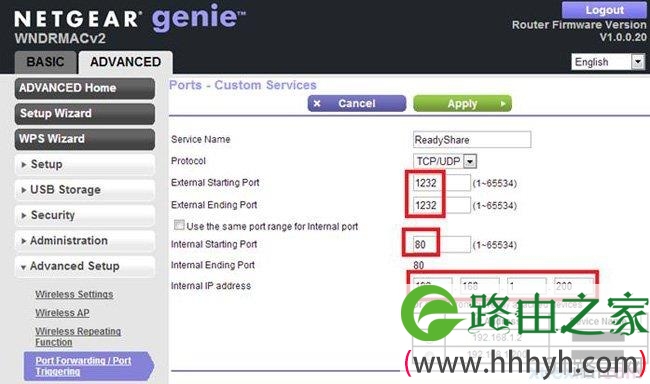
配制路由表
虽然Router2已经设置为了AP,但原本的路由表并未被删除,由于做了NAT,所有由外网发往Router2内网管理地址的数据包将根据原有路由表中默认路由(0.0.0.0)丢给Router2的WAN端,最终导致数据丢失,这里我们要添加一条或多条静态路由条目以使数据包能正确路由。
规划远程访问的地址.在小范围(同一个城市或行政区)内往往会只有一个或有限个大的网段,随着区域的细分,这一网段会被逐渐缩小,如果PC所在的外网IP会经常变化,您可以将网段设置的稍微大些(缩小掩码,增加主机位).如果您的PC使用专线接入互联网并拥有自己的静态IP地址,出于安全考虑,您也可以将这一网段写的足够小(增大掩码,减小主机数量).如果您经常往返与多个国家亦可添加若干条目.本例中我们将网络ID规划为113.0.0.0,即/8掩码(255.0.0.0),仅添加一条静态路由。
增加静态路由条目,进入Router2管理界面,(高级>高级设置>静态路由)。
勾选启用,目的地址与子网掩码填写所规划网段,网关指向Router1的内网管理地址192.168.1.1,跳数我们可以写大一些,本例中写成15。
点击 应用 完成静态路由的设置。

至此,配制完成,我们可以使用IP在113.0.0.0网段的PC通过地址123.123.123.123:1232/shares访问Router2易共享存储中的文件。
原创文章,作者:路由器设置,如若转载,请注明出处:https://www.224m.com/25362.html

